Для удобства оценки данных используются поля, представляющие информацию в графическом виде. Например, «Статус», «Тренд», «Сигнал» и «Индикаторная линейка» Значений показателей, значения параметров с линейками.
  
| - «Статус» Значения показателя
|
 
| - «Тренд» Значения показателя
|
 
| - «Сигнал» Значения показателя
|

| - «Индикаторная линейка» Значения показателя
|
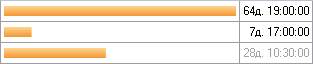
| - Значение параметра с линейкой
|
2.3 Работа в окне «Редактирование объекта»
Окно «Редактирование объекта» (Рис. 2.3.1) − одно из основных системных окон. Оно служит для ввода и просмотра значений параметров всех типов элементов в системе (процессов, субъектов, объектов, элементов справочников).
Открыть окно «Редактирование объекта» можно несколькими способами. Установите курсор на элемент в дереве Навигатора или в окне списка элементов (например, справочника). Затем либо щелкните по кнопке  «Свойства объекта» на панели инструментов, либо нажмите клавиши «Ctrl+E», либо выберите команду «Свойства» в контекстном меню элемента.
«Свойства объекта» на панели инструментов, либо нажмите клавиши «Ctrl+E», либо выберите команду «Свойства» в контекстном меню элемента.
Под заголовком окна расположены панель инструментов и управляющие кнопки «Сохранить» и «Закрыть». Нажатие на кнопку «Сохранить» сохраняет изменения параметров элемента и закрывает окно. Нажатие на кнопку «Закрыть» закрывает окно без сохранения изменений.
Кнопка «Действия» служит для вызова контекстного меню элемента, это же меню открывается щелчком правой клавишей мышки в области списка параметров.
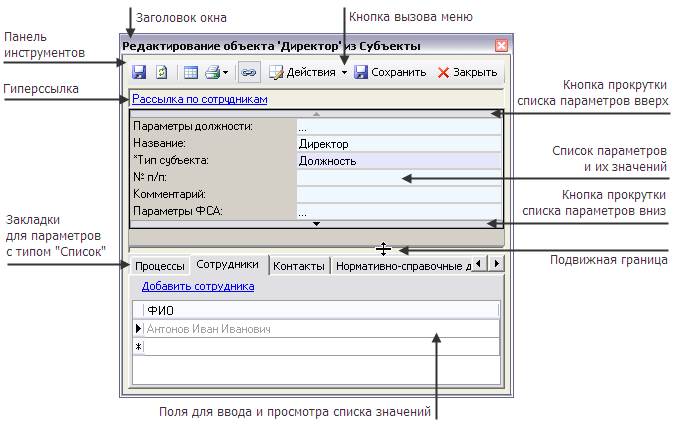
Рис. 2.3.1
Рабочая область окна состоит из двух частей: верхней и нижней, разделенных подвижной границей. В верхней части показывается перечень параметров элемента с полями для ввода их значений. Если список параметров не помещается в окне полностью, то сверху и снизу списка появляются кнопки для его прокрутки. В данном списке могут быть показаны параметры всех типов, кроме типа «Список».
Внимание: Символом «*» помечены поля, обязательные для заполнения.
В нижней части на закладках показываются наиболее часто используемые параметры с типом «Список». Значения некоторых из них вводятся при помощи гиперссылок.
Гиперссылка представляет собой название действия, которое можно произвести над тем или иным элементом.
При наведении указателя мыши на заголовок параметра, на название закладки, на гиперссылки показываются подсказки с описанием (см. п. 2.7).
Таблица 2.3.1 Панель инструментов окна «Редактирование объекта»
| Кнопка
| Описание действия
|

| Сохранить объект. Сохраняются изменения значений параметров элемента, не закрывая окна.
|

| Обновить объект. В окне обновляются значения параметров.
Автоматическое обновление свойств включается с помощью опции «Автообновление свойств объекта» в Системных настройках пользователя (пункт Главного меню «Сервис –> Настройки пользователя», гиперссылка Дополнительно). Если опция включена, то при обращении к свойствам элемента системы зачитываются актуальные данные из базы, то есть вызывается функция «Обновить». Удобно использовать данную опцию при совместной работе с базой. Включение опции может замедлять работу системы при открытии свойств объектов.
|

| Перейти к списку. Открывается окно списка элементов того справочника, к которому принадлежит данный элемент.
|

| Название отчета. Вызывается на выполнение отчет по элементу.
|

| Синхронизировать. Включает и отключает синхронизацию окна редактирования.
|
Контекстное меню окна «Редактирование объекта»
Контекстное меню элемента открывается с помощью кнопки «Действия» или щелчком правой кнопкой мыши в области списка параметров (Рис. 2.3.2).

Рис. 2.3.2
Таблица 2.3.2 Пункты контекстного меню окна «Редактирование объекта»
| Название пункта
| Описание
| |
| Списки
| Открывает перечень параметров элемента с типом «Список». Щелчок по названию параметра открывает специальное окно для просмотра и ввода значений. Описание назначения списков можно просмотреть в объектной модели (см. п. 12.1). Списки можно показать как закладки в окне «Редактирование объекта».
| |
| Объекты
| Открывает перечень объектных параметров, включенных к показу. Щелчок по названию параметра открывает окно «Редактирование объекта» для данного параметра, являющегося значением.
Если ни один из объектных параметров элемента не включен к показу, пункт «Объекты» отсутствует в меню. Чтобы включить показ объектного параметра, нужно выбрать в этом меню пункт «Настройка колонок» (Рис. 2.3.3) и включить пометку для параметра. При этом параметр будет показан в окне в списке параметров и в списке пункта «Объекты».
| |
| Действия
| Открывает перечень действий, которые можно выполнить над элементом. Например, отчеты, которые можно выполнить от элемента.
| |
 Перейти к списку Перейти к списку
| Открывается окно списка элементов того справочника, к которому принадлежит данный элемент.
| |
 Настройка колонок Настройка колонок
| Открывает окно «Настройка колонок» (Рис. 2.3.3). В окне показаны все параметры элемента. Описание назначения параметров можно посмотреть в справочнике «Объектная модель» (см. п. 12.1).
Щелчок мышкой в поле «Показывать» включает и выключает показ параметров, с помощью кнопок со стрелками осуществляется управление порядком показанных параметров. После включения или выключения показа нужно щелкнуть по кнопке «Применить» и затем закрыть окно «Настройка колонок». Щелчок по кнопке «По умолчанию» включит настройки по умолчанию, после чего нужно щелкнуть по кнопке «Применить» и закрыть окно.
| |
 Настройка закладок Настройка закладок
| Открывает окно «Настройка закладок». В окне показаны все параметры-списки элемента. Настройка закладок производится аналогично настройке колонок.
| |
| Показать историю изменений (Ctrl+H)
| Открывает окно «Аудит» для просмотра сведений об изменениях элемента. Подробнее о работе в окне «Аудит» написано в п. 16.1.
| |
| Поиск ссылок на объект (Ctrl+L)
| Открывает окно «Поиск ссылок на объект» для просмотра связанных элементов и переназначения ссылок. Подробнее о работе в окне «Поиск ссылок на объект» написано в п. 16.3.
| |
 Открыть в Excel Открыть в Excel
| Передает в MS Excel перечень свойств объекта в виде таблицы.
| |
 Открыть описание (F1) Открыть описание (F1)
| Открывает описание выделенного параметра в объектной модели.
| |
| Права доступа
| Открывает окно настройки прав доступа к элементу. Подробнее см. п. 16.10 «Горизонтальные права».
| |
 Копировать текст ячейки Копировать текст ячейки
| Помещает текст выделенной ячейки в буфер обмена.
| |
| Открыть свойства параметра (Ctrl+Shift+E)
| Открывает окно свойств объектного параметра.
| |
| Открыть файл
| Для параметров с типом «Файл» открывает файл для просмотра и редактирования. Подробнее см. п. 2.2.14.
|

Рис. 2.3.3









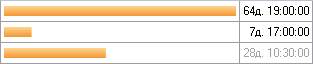
 «Свойства объекта» на панели инструментов, либо нажмите клавиши «Ctrl+E», либо выберите команду «Свойства» в контекстном меню элемента.
«Свойства объекта» на панели инструментов, либо нажмите клавиши «Ctrl+E», либо выберите команду «Свойства» в контекстном меню элемента.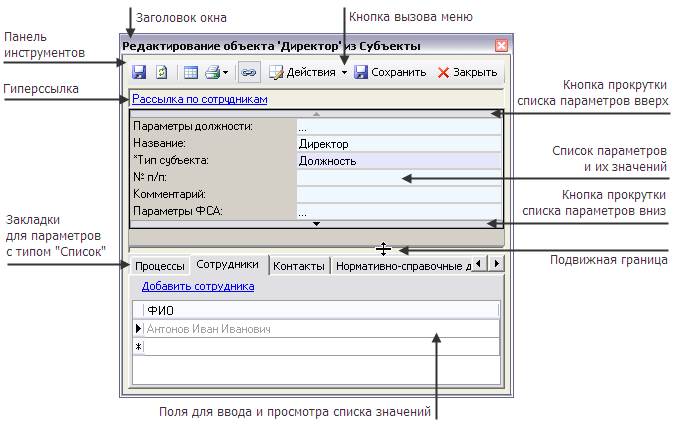






 Перейти к списку
Перейти к списку
 Настройка колонок
Настройка колонок
 Настройка закладок
Настройка закладок
 Открыть в Excel
Открыть в Excel
 Открыть описание (F1)
Открыть описание (F1)
 Копировать текст ячейки
Копировать текст ячейки




